
Apple a fait de la protection des données personnelles de ses utilisateurs un sacerdoce. Désormais, pas un événement ne se passe sans que la confidentialité des informations, le chiffrage de bout en bout et le non-partage, ne soit à l’ordre du jour.
Tim Cook et les siens le martèlent à l’envi : rien ne doit filtrer de ses appareils et vos données sont vos données. Pas celles de marques tierces ou d’un géant des réseaux sociaux qui voudrait en faire commerce (suivez mon regard…).
Éviter le suivi publicitaire
iOS 14.5 a officialisé l’arrivée de la fonction App Tracking Transparency qui impose aux sites et applications, si vous configurez bien l’option dans vos réglages et depuis le suivi publicitaire, de vous demander l’autorisation de pister vos données par l’intermédiaire de l’identifiant de publicité de votre appareil.
Il suffit d’aller dans Réglages > Confidentialité > Suivi. Assurez-vous que la case Autoriser les demandes de suivi des apps n’est pas activée. Ainsi, les apps ne pourront pas demander à suivre votre activité ni accéder à votre identifiant. Celles-ci recevront un message les informant que vous ne souhaitez pas être suivi. Si vous ne voulez en autoriser que certaines, la liste apparaîtra et vous pourrez activer/désactiver individuellement les autorisations.
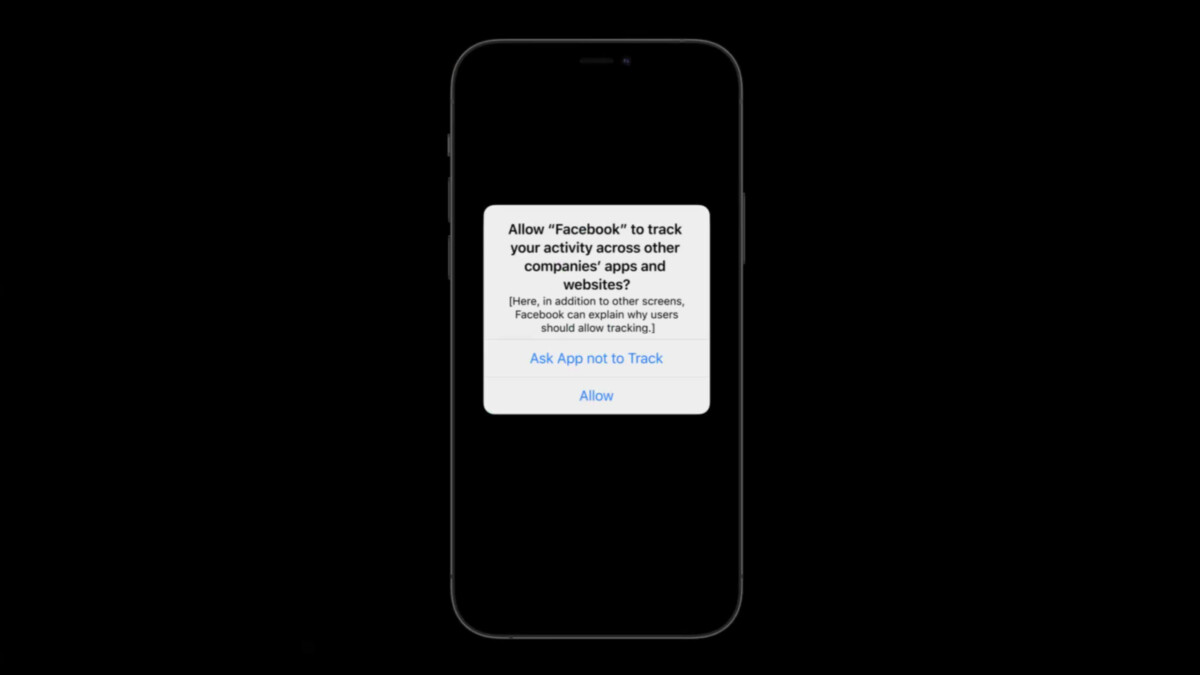
Mais saviez-vous que vous pouvez, de vous-même, avoir un œil sur les données qu’Apple a collecté sur vous et les gérer comme bon vous semble ? Car il y a un site pour cela.
Un site pour gérer toutes vos données personnelles
Depuis mai 2018 et l’entrée en vigueur du Règlement général sur la protection des données (RGPD), la politique de confidentialité d’Apple inclut un outil fort utile, mais également fort méconnu : la page Données et confidentialité.
Pour y accéder, il faut se rendre sur le site privacy.apple.com et rentrer vos identifiants Apple. Ce sont ceux que vous avez créés la toute première fois où vous avez disposé d’un produit Apple (iPhone, iPad, iPod, Mac, etc.) nécessitant de profiter du stockage iCloud notamment.
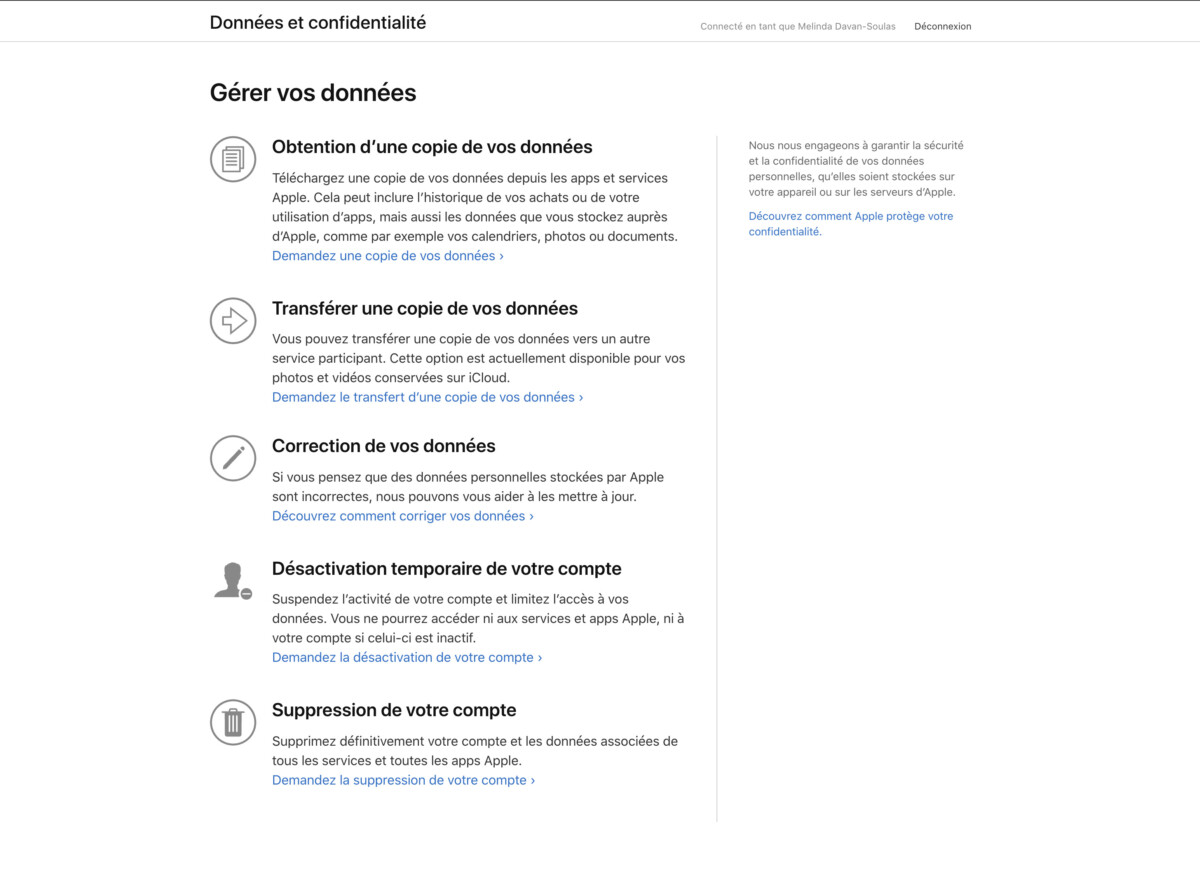
Cet outil permet de récupérer toutes vos données, que ce soit des informations personnelles, photos, vidéos, etc. C’est là aussi que vous pourrez modifier ou supprimer votre compte Apple aisément, mais aussi télécharger une copie de votre Apple ID et les données stockées sur iCloud.
Que faire de ses données personnelles ?


Achetez le nouveau Pixel 9a et recevez jusqu’à 415 euros en échange d’un téléphone éligible (prime promotionnelle de 150 euros incluse). Offre valable jusqu’au 12/05.
Après vous être connecté au site, vous accédez à un tableau de bord avec toutes les options de gestion possible.
Obtenir une copie de ses données
Depuis cet espace, vous allez choisir les données que vous souhaitez récupérer. Il peut s’agir d’informations personnelles, de vos activités sur l’App Store, Apple Music ou encore iTunes, vos achats en ligne sur l’Apple Store avec l’historique de vos transactions ou de vos réservations, de vos cartes bancaires et de fidélité dans Wallet, de vos jeux dans le Game Center, vos calendriers, contacts, déplacements dans Plans, notes, etc. De quoi représenter un fichier sacrément volumineux, surtout que vos photos stockées sur iCloud ou vos fichiers dans iCloud Drive peuvent aussi s’ajouter.
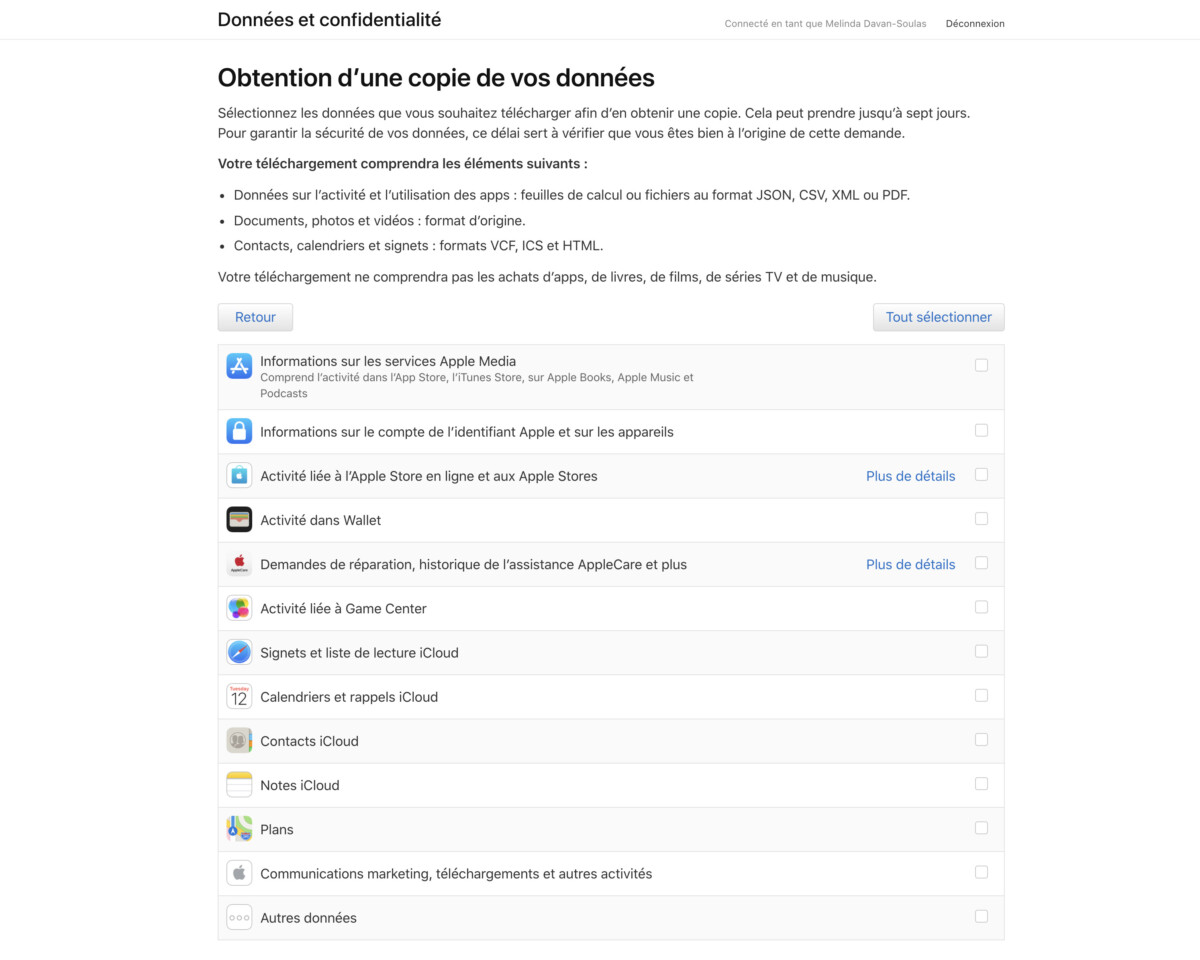
En revanche, les achats d’apps, de livres, de films, séries TV et musique ne sont pas inclus dans les informations fournies.
Apple prévient qu’un délai est à prévoir avant d’obtenir une copie des informations et il peut aller jusqu’à sept jours. Cela sert avant tout à vérifier que l’auteur de la demande et l’utilisateur concerné sont bien une seule et même personne. Vous allez recevoir par e-mail une première notification de demande de transfert, puis une autre en fin de transfert.
Transférer ses photos et vidéos
Pour le moment, cet espace ne concerne que vos photos et vidéos stockées sur iCloud. Le fait de demander un transfert d’une copie de ces fichiers peut avoir un avantage non négligeable si vous utilisez Google Photos, qui est pour le moment le seul service compatible.
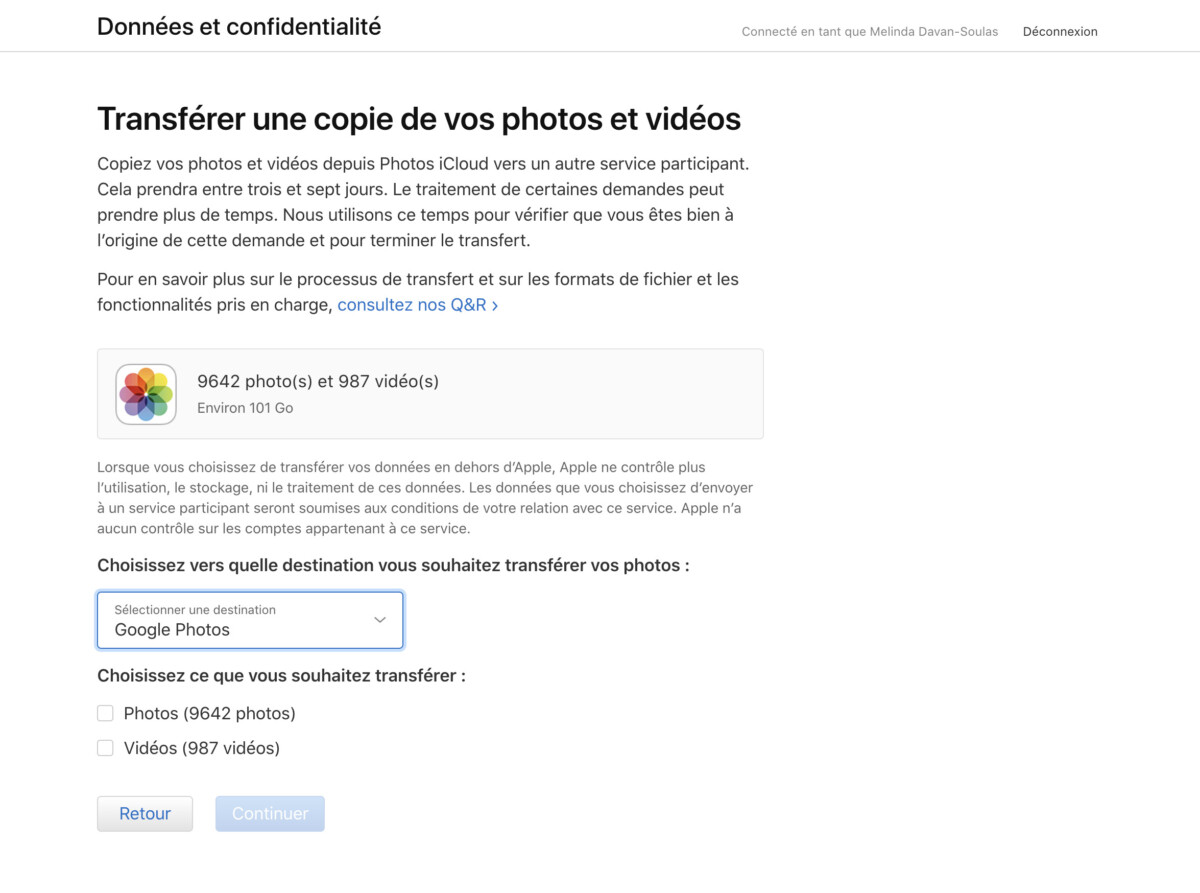
Vous aurez là un moyen de sauvegarder toutes vos photos et/ou vidéos sur le service concurrent de manière directe si jamais vous n’aviez par exemple pas pris le temps de charger l’app sur votre iPhone et de synchroniser votre album photo.
Attention, avant de demander le transfert, vous devez remplir certaines conditions :
- Utiliser Photos iCloud pour le stockage
- Avoir configuré l’identification à deux facteurs de votre compte Apple
- Disposer d’un compte Google et de Google Photos avec un espace de stockage suffisant.
En revanche, rien n’assure que les formats utilisés dans l’album Photos iCloud (par exemple PhotoRAW) ou bien les classements seront transférés en l’état. Les albums partagés ou intelligents, les Live Photos ne vous suivront pas. Apple indique également que seule la version la plus récente d’une photo est transférée. Les doublons sont considérés comme une seule photo.
Une fois encore, Apple prévient que le processus peut être long (3 à 7 jours). Mais il sera automatisé. Et pas d’inquiétude : ces photos et vidéos envoyées ne seront pas effacées de votre espace iCloud ni même modifiées. Il s’agit simplement d’une copie.
Corriger ses données
Apple a pensé à proposer un moyen de corriger facilement les données de son compte associées à son identifiant Apple. Depuis le renvoi vers le site AppleID, vous allez accéder aux réglages de vos appareils iOS ou de votre Système Mac.
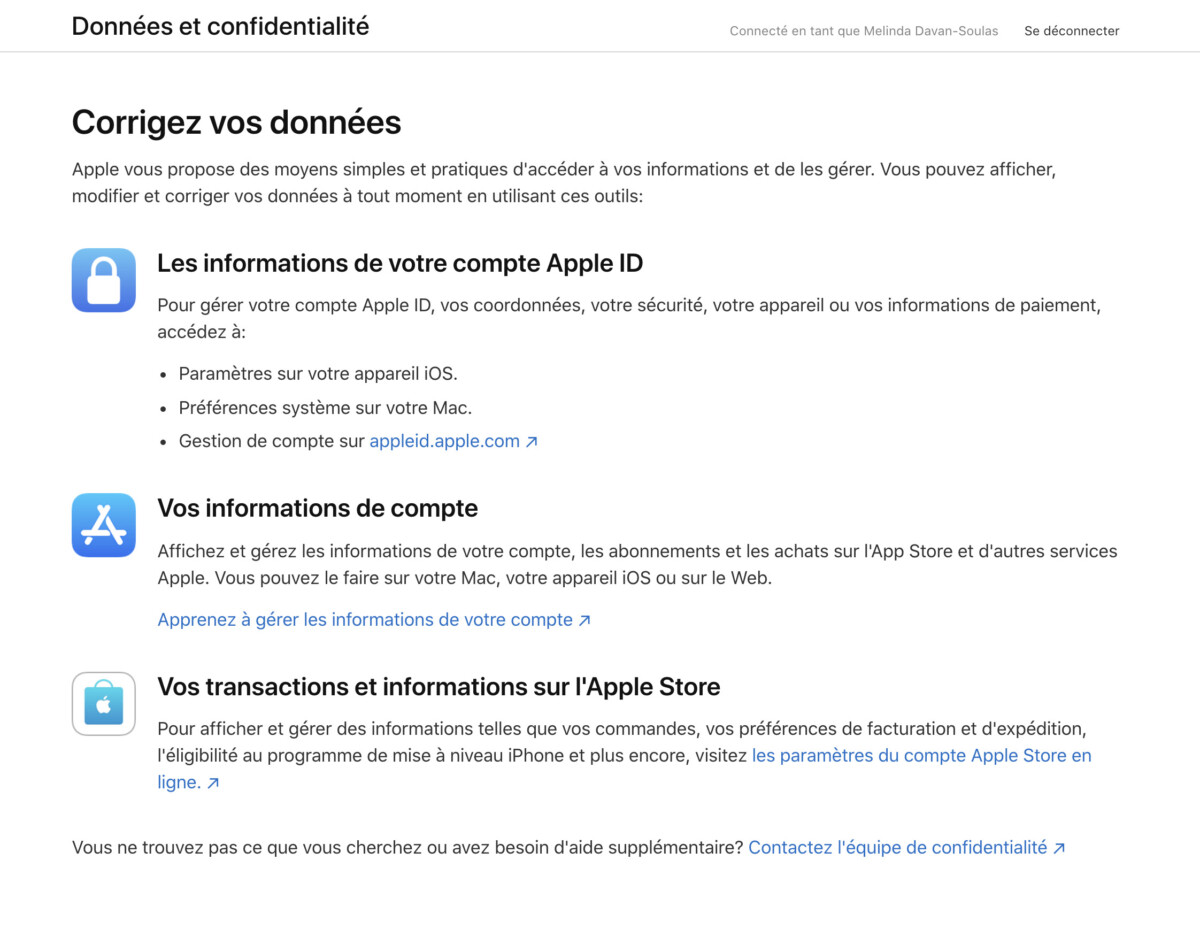
Il est également possible de modifier les données de paiement, d’obtenir l’historique de ses achats sur l’App Store et les autres services Apple ou bien d’annuler un abonnement depuis le site de paiement, accessible sur iPhone, iPad, Mac et Internet.
Enfin, vous avez également un droit de regard sur les informations renseignées sur votre compte Apple Store. C’est là que vous trouverez la liste des appareils à la pomme en votre possession, vos achats et commandes, mais également un accès au support pour régler vos problèmes.
Désactiver ou supprimer son compte
Si vous en avez assez de voir vos données en vadrouille, même de manière ultra sécurisée, Apple vous laisse la possibilité de désactiver temporairement votre compte, voire de le supprimer. Mais sachez que désactiver votre compte peut entraîner quelques complications d’utilisation, car Apple ne pourra plus accéder à vos données ou les traiter. Il vous sera impossible d’accéder aux services Apple ou à vos achats, ni évidemment à vos données iCloud (photos, vidéos, documents). Aucun des services ne sera également utilisable (iTunes, Apple Pay, iMessage, FaceTime, Localiser, App Store, etc.).
À tout moment, vous pouvez réactiver votre compte depuis ce même espace. À noter que vos abonnements en cours ne seront pas renouvelés tant que le compte sera inactif.
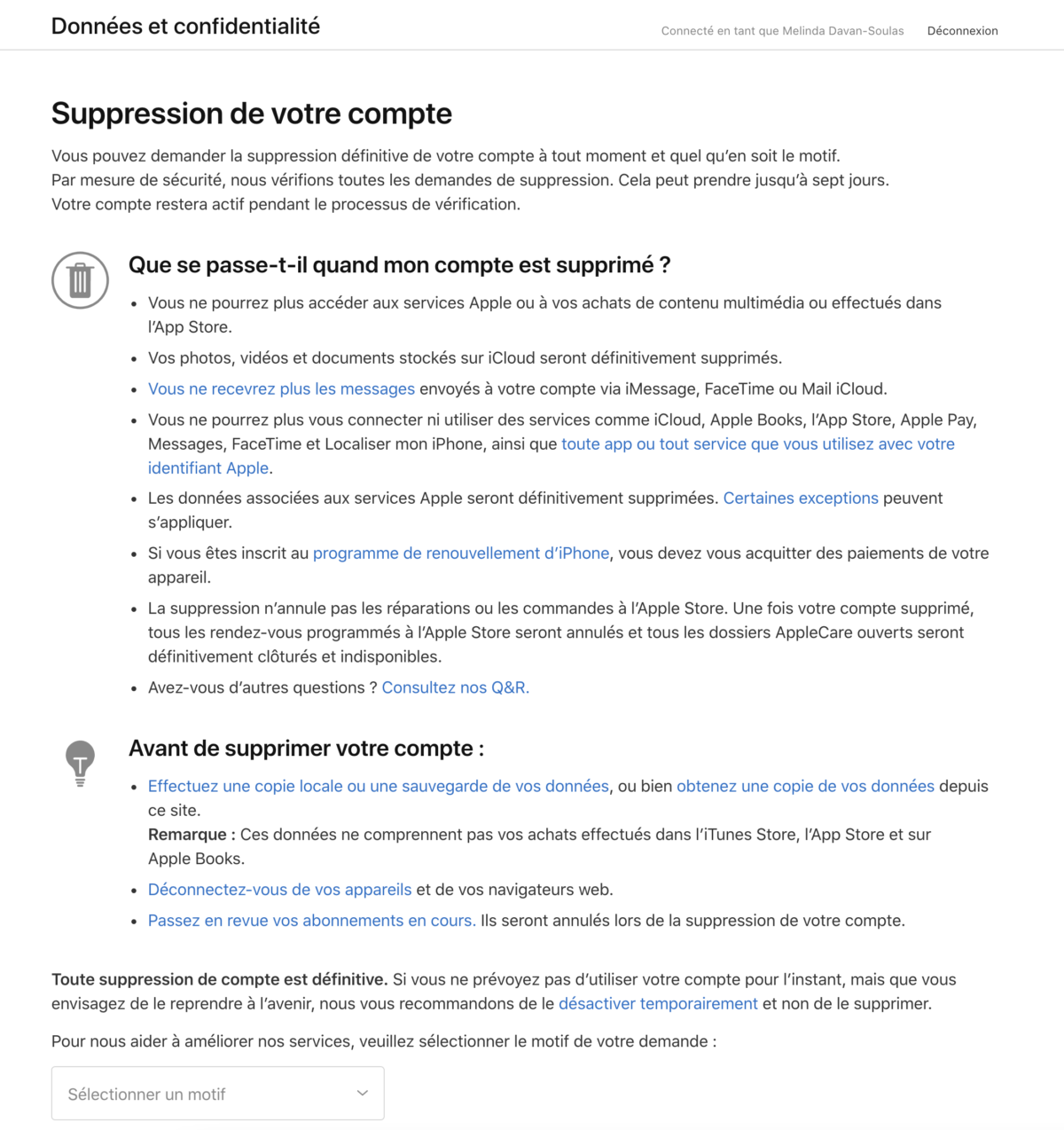
Durant le processus de vérification qui peut durer sept jours, votre compte restera actif.
Si vous choisissez finalement de supprimer totalement votre compte Apple, pour des raisons qui vous sont propres ou parce que vous quittez l’environnement de la pomme, le plus sage est d’effectuer une copie locale ou une sauvegarde de vos données, ou bien d’opter pour une copie depuis le site. Toute suppression de compte est définitive. Il peut être plus malin de désactiver temporairement son compte au cas où vous changeriez d’avis à l’avenir.
Envie de rejoindre une communauté de passionnés ? Notre Discord vous accueille, c’est un lieu d’entraide et de passion autour de la tech.



















Ce contenu est bloqué car vous n'avez pas accepté les cookies et autres traceurs. Ce contenu est fourni par Disqus.
Pour pouvoir le visualiser, vous devez accepter l'usage étant opéré par Disqus avec vos données qui pourront être utilisées pour les finalités suivantes : vous permettre de visualiser et de partager des contenus avec des médias sociaux, favoriser le développement et l'amélioration des produits d'Humanoid et de ses partenaires, vous afficher des publicités personnalisées par rapport à votre profil et activité, vous définir un profil publicitaire personnalisé, mesurer la performance des publicités et du contenu de ce site et mesurer l'audience de ce site (en savoir plus)
En cliquant sur « J’accepte tout », vous consentez aux finalités susmentionnées pour l’ensemble des cookies et autres traceurs déposés par Humanoid et ses partenaires.
Vous gardez la possibilité de retirer votre consentement à tout moment. Pour plus d’informations, nous vous invitons à prendre connaissance de notre Politique cookies.
Gérer mes choix